Chrome kann mehrere Dateien herunterladen. Tatsächlich ist dies die Standardeinstellung, es gibt jedoch eine kleine Straßensperre. Wenn Sie versuchen, mehrere Dateien von derselben Website herunterzuladen, werden diese blockiert. Dies ist eine Sicherheitsmaßnahme. Eine böswillige Website lädt möglicherweise mehr als eine Datei herunter, wenn Sie auf einen Download-Link klicken. Die anderen Dateien sind möglicherweise böswillig. Diese Funktion bewirkt, dass die anderen Downloads nur fortgesetzt werden, wenn Sie sie bestätigen. Chrome fordert Sie grundsätzlich auf, zu bestätigen, dass Sie derjenige sind, der alle Downloads initiiert hat. Sie können jedoch mehrere Downloads in Chrome auf Site-Basis aktivieren / deaktivieren oder die Funktion insgesamt deaktivieren.
Mehrere Downloads in Chrome
Öffnen Sie Chrome und klicken Sie auf die Schaltfläche Weitere Optionen unteroben rechts. Wählen Sie im Menü Einstellungen. Scrollen Sie auf der Seite Einstellungen nach unten und klicken Sie auf Erweitert. Klicken Sie im Abschnitt Datenschutz und Sicherheit auf Websiteeinstellungen.

Wählen Sie die Option Automatische Downloads. Standardmäßig ist die Option "Nachfragen, wenn eine Site versucht, Dateien nach der ersten Datei automatisch herunterzuladen (empfohlen)" aktiviert. Hiermit werden Sie aufgefordert, zu bestätigen, dass eine Website beim Versuch, mehrere Dateien herunterzuladen, mehrere Dateien herunterladen kann. Wenn Sie diese Option deaktivieren, können alle Websites mehrere Dateien gleichzeitig herunterladen.
Unter dem Schalter befindet sich eine Liste der Websites, dieSie dürfen mehrere Dateien gleichzeitig herunterladen und welche Sie blockiert haben. Sie können eine Website entfernen, indem Sie auf die Schaltfläche Weitere Optionen neben einer Website klicken und Blockieren oder Entfernen auswählen. Ebenso können Sie eine Website auswählen, auf die Schaltfläche Weitere Optionen neben der Website klicken und die Option Zulassen auswählen, damit mehrere Dateien gleichzeitig heruntergeladen werden können.
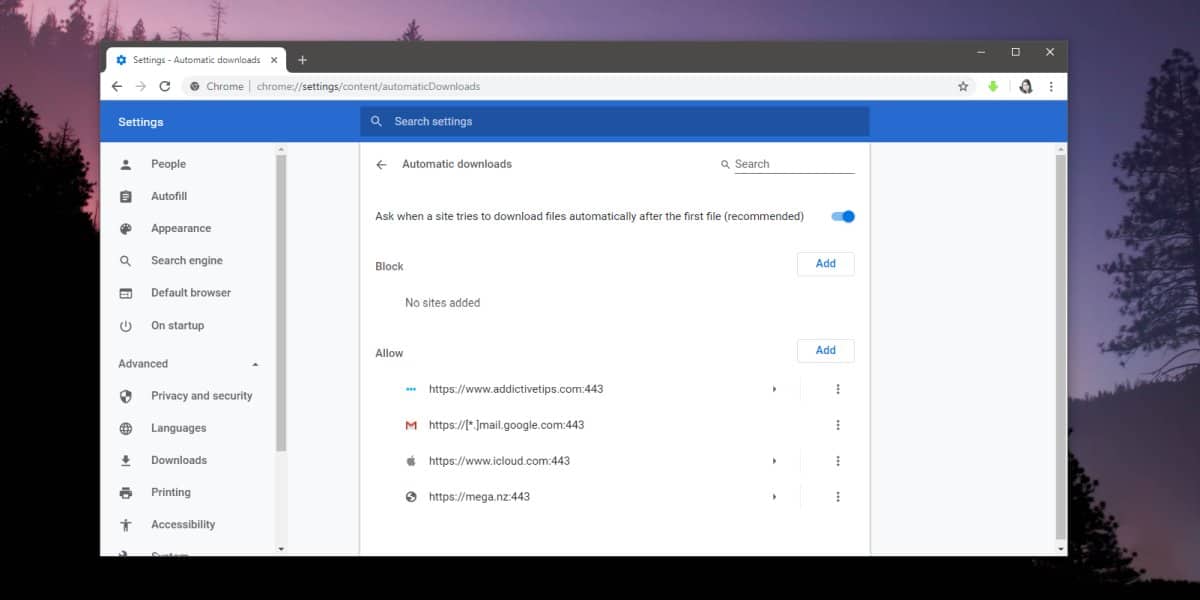
Es versteht sich von selbst, dass das sicherste daran istAktivieren Sie dazu die Option "Nachfragen, wenn eine Site versucht, Dateien automatisch nach der ersten Datei herunterzuladen (empfohlen)" und verwenden Sie dann die Option "Blockieren und Zulassen", um zu steuern, welche Websites mehrere Dateien herunterladen können und nicht.
Wenn Sie eine besonders zwielichtige Website besuchenDiese Option hat mehrere Download-Schaltflächen, von denen nicht alle legitim sind. Es wird nicht die richtige Download-Schaltfläche oder den richtigen Download-Link markieren, aber wenn Sie am Ende auf den falschen klicken und versuchen, viele Dateien herunterzuladen, wird dies von Chrome gestoppt.
Wenn Sie zulassen, dass eine Website mehrere Dateien herunterlädtDateien wird es automatisch zur Zulassungsliste unter Automatische Downloads hinzugefügt. Jedes Mal, wenn Sie die Berechtigungen einer Website widerrufen möchten, sollten Sie danach suchen.











Bemerkungen